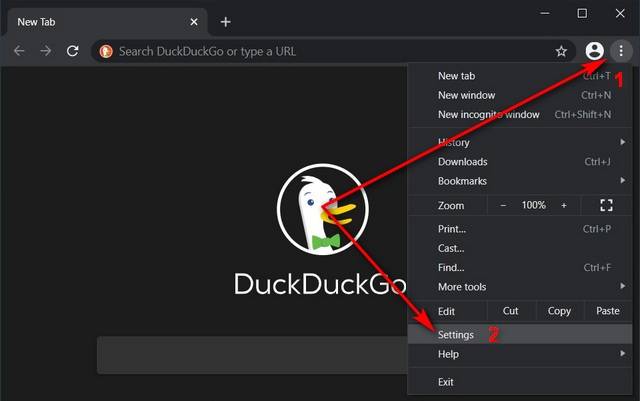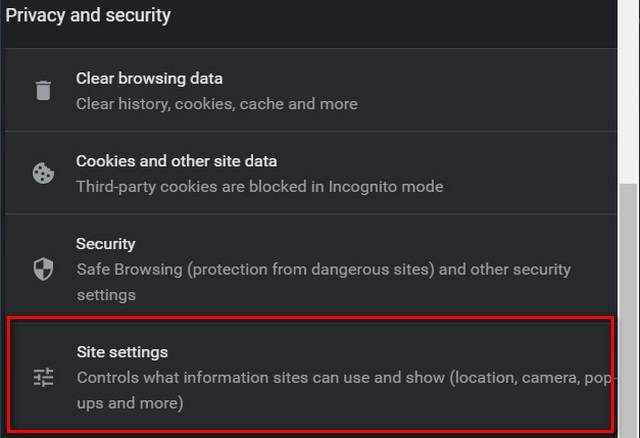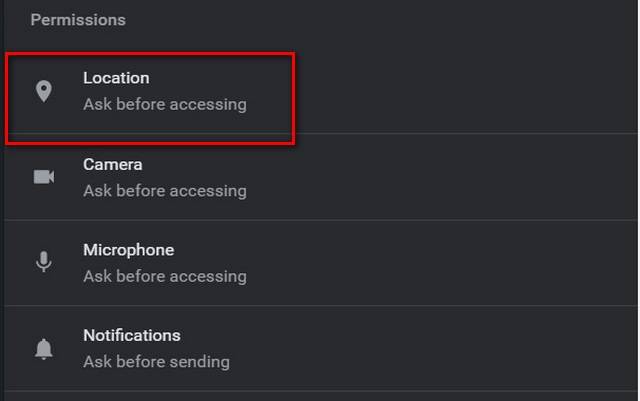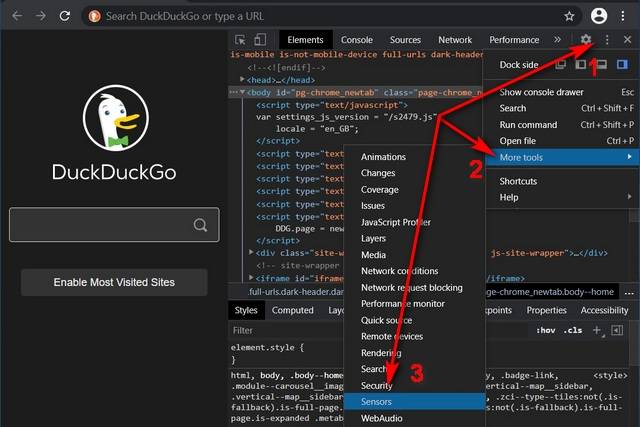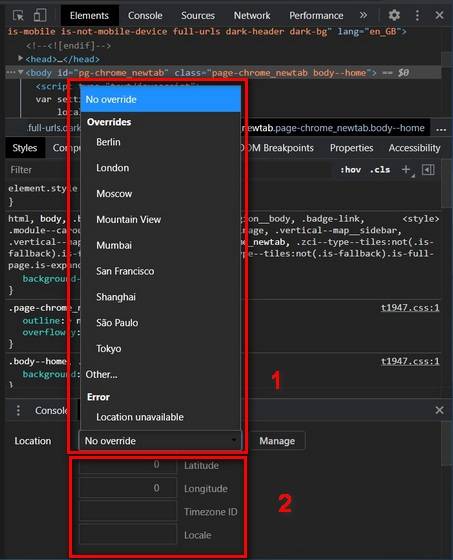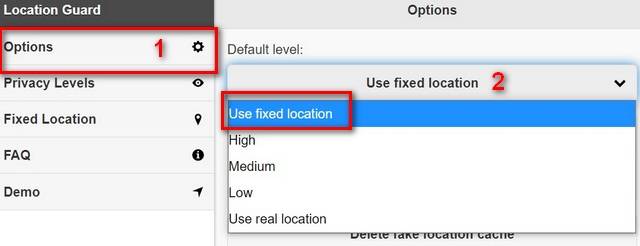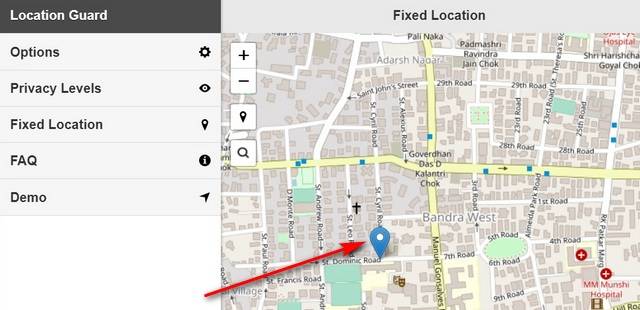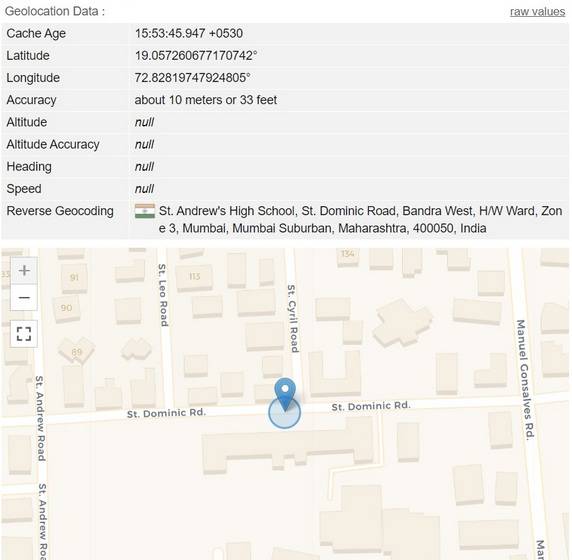谷歌浏览器
方法1:手动输入位置坐标
- 首先,确保每次网站要访问您的位置时浏览器都会请求您的许可。为此,请打开Chrome,然后点击右上角的“菜单”按钮(三个点)。现在点击“设置”。
- 现在向下滚动到“隐私和安全性”部分,然后单击“站点设置”。
- 在“权限”部分下,您将看到“位置”条目,其中应显示“访问前询问”。如果显示“已阻止”,请单击它并打开切换开关。
- 接下来,在Windows上按Ctrl + Shift + I,在Mac上按Cmd + Option + I,转到“开发人员选项”。现在,单击开发控制台的菜单按钮(三个点)(而不是浏览器菜单),然后选择“更多工具”>“传感器”。
- 在底部的新窗格中,您可以单击“覆盖”按钮以从一系列预设选项中进行选择,包括东京,孟买和伦敦。另外,您也可以通过输入精确的纬度和经度坐标来手动设置精确位置。
方法2:使用扩展
您还可以使用网上商店中的Chrome扩展程序来欺骗IP 。我们推荐的一种是Location Guard(免费)。它可以让您隐藏您的确切位置,但仍会告知网站您的大致位置。这将帮助您获得两全其美的感觉-您将能够享受本地搜索结果而无需给出确切地址。如果您不必担心搜索结果的准确性等,也可以完全欺骗您的位置(就像我们手动进行的一样)。无论哪种方式,这都是您的操作方法:
- 将Location Guard添加到Google Chrome。现在,要欺骗您的位置,请转到“位置保护”的“选项”(Chrome设置>扩展程序>位置保护的详细信息>扩展选项)。现在将默认级别更改为“使用固定位置”。
- 现在,您可以将地图上的蓝色图钉拖放到地球上的任何位置,您的浏览器就会欺骗该位置。
- 您可以通过转到browserleaks.com检查欺骗是否有效。就我而言,我在加尔各答,但我的欺骗地点是在孟买西班德拉的圣安德鲁高中。
注意:更改后,您可能需要等待一两分钟(以及几次重新加载),以使缓存在服务器端清除,并使设置生效。
我认为,对于一般用户而言,这是更好的选择,因为它会禁用实际的地理位置查询,而是使用您的假固定位置来通知网站您的下落。